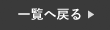今回でLINE豆知識が第4弾となりましたが、今回も知っていて損はない情報をお伝えしたいと思います。
前回の投稿は以下よりご確認下さい。
※第3弾※【LINE豆知識】トークの保存と画像の文字検出方法についてご紹介!
いきなりですが、皆さんスケジュール管理はどのように行なっていますか?
手帳に書き込んだり、アプリを使って管理をしていたりする方がほとんどだと思います。
でも実はLINEでもスケジュール管理することが可能なんです!
今回はLINEで予定管理ができる「リマインくん」について詳しくご紹介しますので、是非最後まで見ていって下さい!
リマインくんで予定管理!
まず初めに、リマインくんについてご紹介します。
リマインくんとは、LINEのオフィシャルアカウントで友だち登録をすると、予定の登録やリマインドをLINEで通知してくれる便利な機能です。
例えば、リマインくんに「燃えるゴミの日 毎週木曜日」と送信し、その後にリマインドを「毎週木曜日の朝8時」と送信するだけで、毎週ゴミの日の朝8時にLINEで通知してくれるようになります。
その他、仕事の会議の日時なども設定出来たりするので、様々なシーンで活用できます。
リマインくんの使い方
まず初めに、リマインくんの使い方についてご説明していきます。
❶まず初めに、QRコードを読み取り友だち登録をして下さい。
❷続いて、リマインくんのトークを開き、左下のキーボードマークを選択します。
❸最後に、いつもLINEを送るのと同じように、予定をリマインくんに送信して下さい。
※文字の入力方法はどんな感じでも基本はOKです。
例えば、「会議」「月曜日10:00」や「17日」「飲み会」だけでも簡単に登録できます。

グループラインでも活用しよう
続いて、グループラインにリマインくんを追加し、予定の登録とリマインド設定する方法についてご紹介します。
グループラインにリマインくんを招待することにより、予定の登録とリマインドをグループのメンバー全員に一斉に通知してくれます。
例えば、職場でのグループラインがあるとします。
そこに会議の予定や時間をリマインくん宛てに送信し、リマインド時間を設定するとわざわざご自身で当日リマインドをする手間が省けるので結構便利だと思います。
❶まずはグループラインにリマインくんを招待します。
❷続いて、先ほどと同じようにトークに予定を送信すると完了です。
注意点はグループLINEの場合ですと、冒頭に「リマインくん」と呼びかけないと反応してくれません。

予定を一覧で確認しよう
最後に、登録した予定を一覧で確認する方法についてご説明します。
予定を入れ過ぎると、どこまで登録したかわからなくなりますよね?
そんな時にリマインくんの中にある、「詳しい一覧を見る」から登録した内容が全て確認できます。
カレンダーでの確認も出来ますので、使いやすい方をお試し下さい!
❶まず初めに、リマインくんを開き、「登録/確認」を選択します。
❷続いて、「詳しい一覧を見る」を選択します。
❸通常だとすぐに一覧が表示されますが、もし表示されない場合は下の「一覧」を押して下さい。
※カレンダーで確認したい場合は、下の「カレンダー」を押して下さい。

まとめ
第4弾は、LINEで予定管理するリマインくんについてご紹介しましたが、いかがでしたでしょうか?
リマインくんも使い慣れてくると本当に便利で、常にLINEで通知してくれるので、忘れることがありません。
是非、ご活用いただき使いこなしてみて下さい!
スマートクールららぽーと湘南平塚店では、iPhoneの修理を行なっております。
iPhoneが故障した場合は、まずは当店へお気軽にお問い合わせ下さい!
オンラインでの事前のご予約もお受け付けしております。
修理料金、ガラスコーティングの詳細は下記ボタンよりご覧下さいませ。
スマートクール ららぽーと湘南平塚店 7/15 NEW OPEN
〒254-8510 神奈川県平塚市天沼10-1 ららぽーと湘南平塚 1階
電話番号 : TEL準備中
メール : info@smartcool-hiratsuka.com
営業時間 : <平日>10:00~20:00 <土日祝>10:00~21:00